Excel: كيفية إضافة القيم حسب الشهر والسنة
في كثير من الأحيان، قد ترغب في إضافة قيم مجموعة البيانات في Excel على أساس الشهر والسنة.
على سبيل المثال، لنفترض أن لدينا مجموعة البيانات التالية ونريد جمع إجمالي المبيعات حسب الشهر والسنة:

يوضح المثال التالي خطوة بخطوة كيفية القيام بذلك.
الخطوة 1: أدخل البيانات
أولاً، قم بإدخال قيم البيانات في برنامج Excel:

الخطوة 2: استخراج الشهر والسنة من التواريخ
بعد ذلك، اكتب الصيغة التالية في الخلية C2 لاستخراج الشهر والسنة من التاريخ الموجود في الخلية A2 :
=TEXT( A2 , "mmm yyyy")
يمكننا بعد ذلك النقر على هذه الصيغة وسحبها إلى كل خلية متبقية في العمود C:
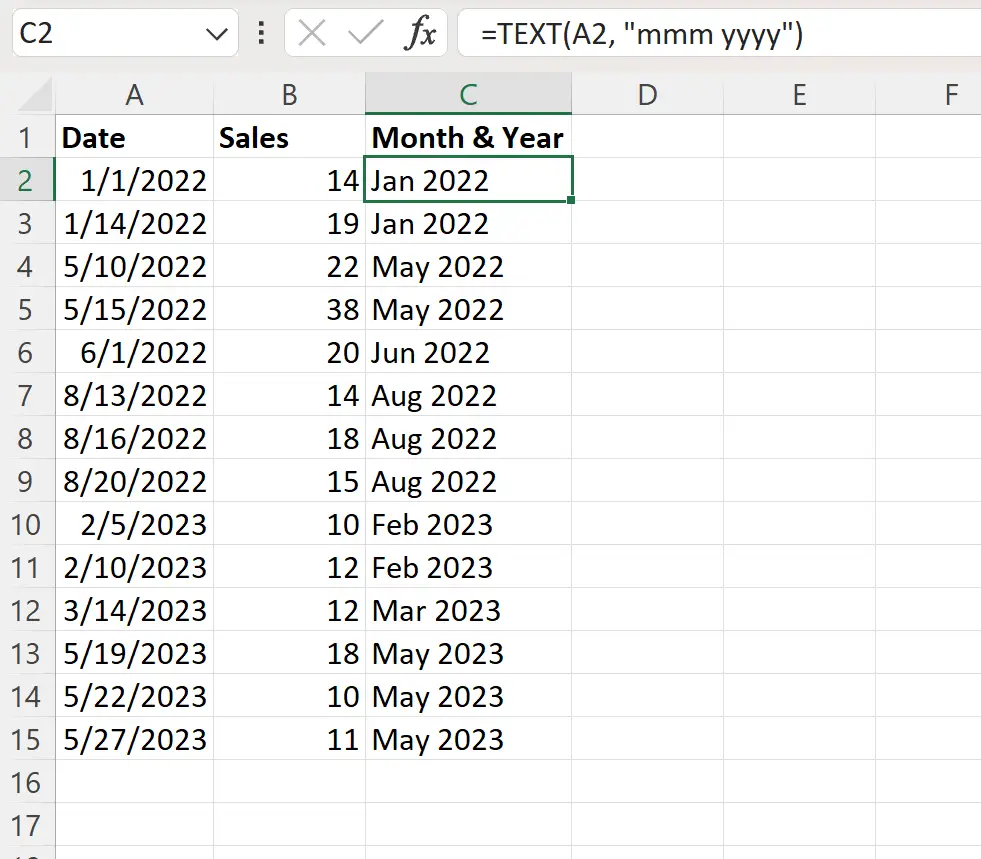
الخطوة 3: ابحث عن مجموعات الشهر والسنة الفريدة
بعد ذلك، يمكننا كتابة الصيغة التالية في الخلية E2 لاستخراج قائمة بمجموعات الشهر والسنة الفريدة:
=SINGLE( C2:C15 )
توضح لقطة الشاشة التالية كيفية استخدام هذه الصيغة عمليًا:
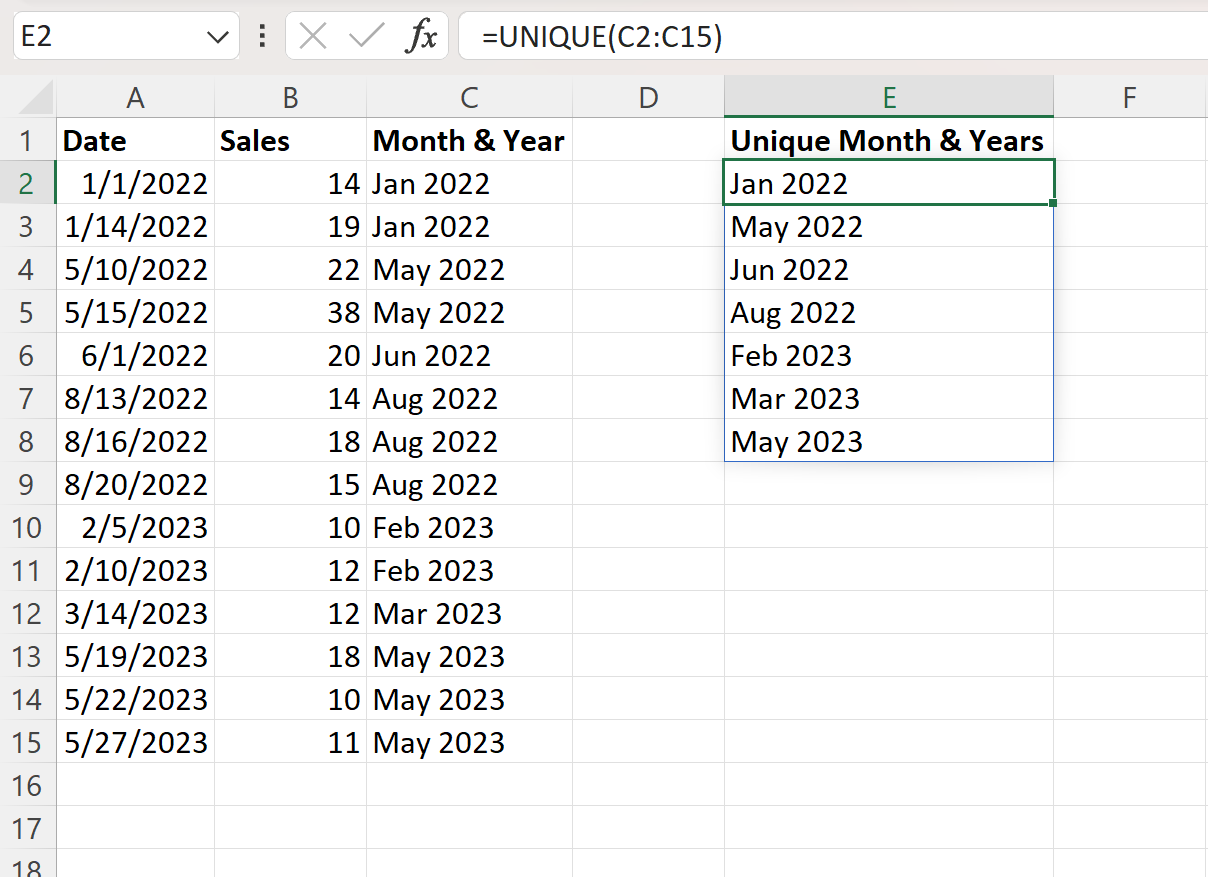
الخطوة 4: احسب المبلغ شهريًا وسنويًا
بعد ذلك، يمكننا كتابة الصيغة التالية في الخلية F2 لحساب مجموع المبيعات لكل تاريخ في يناير 2022:
=SUMIF( $C$2:$C$15 , E2 , $B$2:$B$15 )
يمكننا بعد ذلك النقر على هذه الصيغة وسحبها إلى كل خلية متبقية في العمود F:
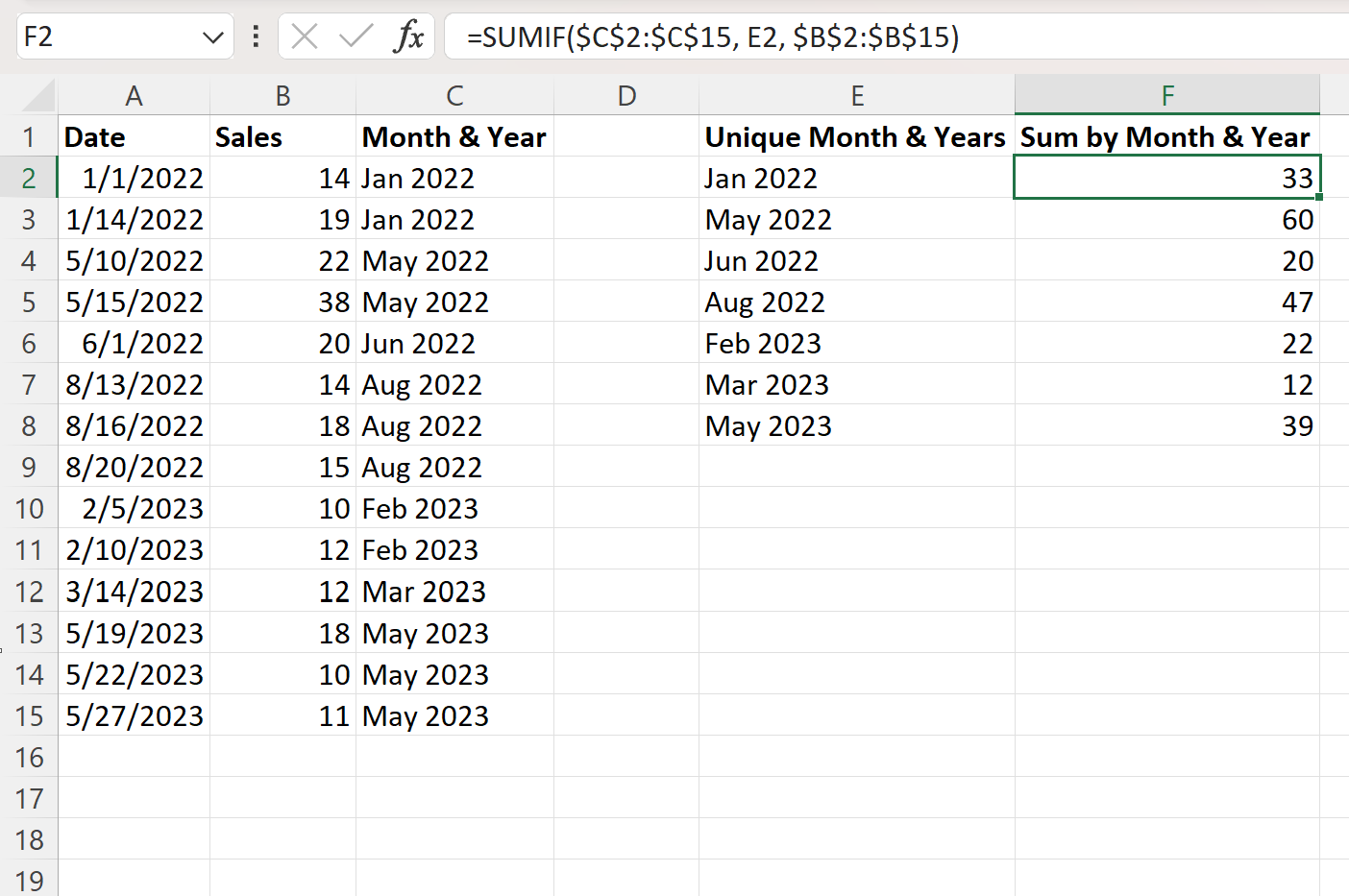
ومن النتيجة يمكننا أن نرى:
- كان هناك 33 مبيعات في المجموع في يناير 2022.
- كان هناك 60 عملية بيع إجمالاً في مايو 2022.
- تم إجراء ما مجموعه 20 عملية بيع في يونيو 2022.
وما إلى ذلك وهلم جرا.
مصادر إضافية
تشرح البرامج التعليمية التالية كيفية تنفيذ العمليات الشائعة الأخرى في Excel:
كيفية إضافة حسب السنة في إكسيل
كيفية إضافة حسب الشهر في إكسيل
كيفية إضافة حسب الأسبوع في إكسيل